"Θέλω να στείλω και να λάβω μηνύματα SMS σε Mac μου στο OS X El Capitan; Μπορεί κάποιος να μου πει πώς να συγχρονίσει τα μηνύματα από το iPhone στο Mac;
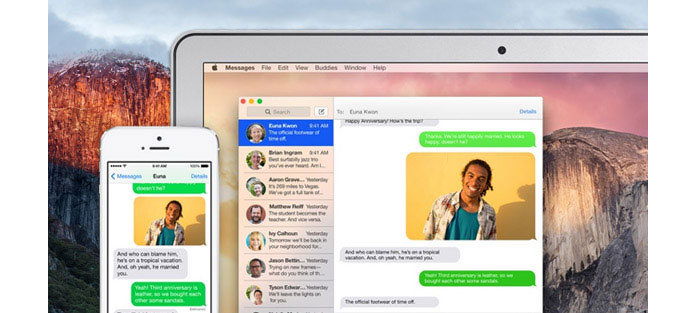
Καθώς σας προσφέρεται η δυνατότητα προώθησης μηνυμάτων κειμένου SMS από το iOS 8.1, το οποίο σας δίνει τη δυνατότητα να γνωρίζετε πώς μπορείτε να συγχρονίζετε μηνύματα από το iPhone σε Mac. Μπορείτε να στέλνετε και να λαμβάνετε μηνύματα SMS, καθώς αυτή η δυνατότητα δεν περιορίζεται πλέον σε iMessages, ακόμα και αν τα άτομα με τα οποία έχετε επικοινωνήσει δεν διαθέτουν iPhone. Η προεπιλεγμένη λειτουργία αποστολής μηνυμάτων SMS στο Mac σάς επιτρέπει να στέλνετε μηνύματα από τον υπολογιστή στο iPhone. Αλλά θυμηθείτε, μόνο για το iPhone. Πώς μπορείτε να λάβετε μηνύματα στο Mac; Αυτό το άρθρο είναι έτοιμο για εσάς.
Θα θέλατε επίσης να διαβάσετε: Αποθήκευση μηνυμάτων κειμένου στο iPhone για δημιουργία αντιγράφων ασφαλείας.
Πριν θέλετε να στέλνετε και να λαμβάνετε μηνύματα κειμένου SMS σε Mac, θα πρέπει να ρυθμίσετε μια λειτουργία, Message Forwarding.
Στην αρχή, βεβαιωθείτε ότι έχετε ενημερώσει το Mac σας σε Mac OS X 10.10 Yosemite ή νεότερη έκδοση και ότι το iPhone σας εκτελεί iOS 8.1 ή νεότερη έκδοση. Τώρα βεβαιωθείτε ότι είστε συνδεδεμένοι στο iCloud και στη συσκευή σας iOS και στο Mac χρησιμοποιώντας το ίδιο αναγνωριστικό της Apple.
Βήμα 1 Πλοηγηθείτε στο Mac σας και κάντε κλικ στην εφαρμογή Μηνύματα.
Βήμα 2 Μεταβείτε στο iPhone σας, πατήστε "Ρυθμίσεις"> "Μηνύματα" και, στη συνέχεια, πατήστε στο "Προώθηση μηνυμάτων κειμένου".
Notes: Δεν υπάρχει επιλογή προώθησης μηνυμάτων κειμένου "; Αυτό σημαίνει ότι δεν έχετε προσθέσει μια διεύθυνση ηλεκτρονικού ταχυδρομείου μαζί με τον αριθμό τηλεφώνου σας για το iMessage. ενεργοποιήστε την "προώθηση μηνυμάτων κειμένου")
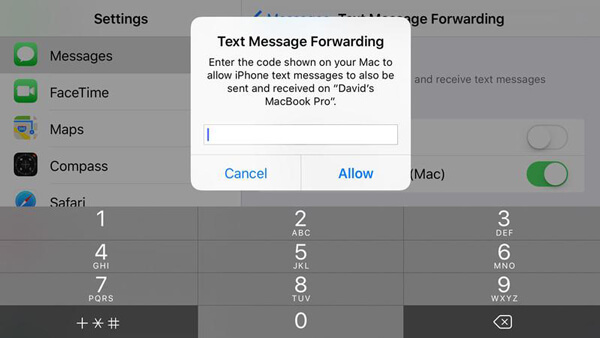
Βήμα 3 Μπορείτε να δείτε όλες τις συσκευές που είναι συνδεδεμένες με το ίδιο αναγνωριστικό της Apple. Πατήστε τη συσκευή Mac που θέλετε να στείλετε και λάβετε μηνύματα κειμένου SMS στην επιλογή Ενεργοποιημένη.
Βήμα 4 Εισαγάγετε τον εξαψήφιο κωδικό που εμφανίζεται στα μηνύματα στο Mac στο παράθυρο ειδοποίησης του iPhone και πατήστε "Allow".
Αυτό είναι. Έχετε καταφέρει να ενεργοποιήσετε τη λειτουργία "Προώθηση μηνυμάτων κειμένου".
Τώρα μπορείτε να στέλνετε και να λαμβάνετε μηνύματα κειμένου SMS σε Mac. Όταν κάποιος στέλνει ένα μήνυμα κειμένου στο iPhone σας, θα εμφανίζεται στο Messages στο Mac. Και τώρα μπορείτε να απαντήσετε με ένα μήνυμα κειμένου από το Mac σας - ή να ξεκινήσετε ένα νέο μήνυμα κειμένου. Για να ξεκινήσετε ένα νέο μήνυμα:
Μη χάσετε: Ανάκτηση διαγραμμένων μηνυμάτων από το iPhone.
Βήμα 1 Στο παράθυρο Μηνύματα, κάντε κλικ στο κουμπί Σύνθεση για να ξεκινήσετε ένα νέο μήνυμα.
Βήμα 2 Πληκτρολογήστε ένα όνομα, μια διεύθυνση ηλεκτρονικού ταχυδρομείου ή έναν αριθμό τηλεφώνου στο πεδίο "Προς:".
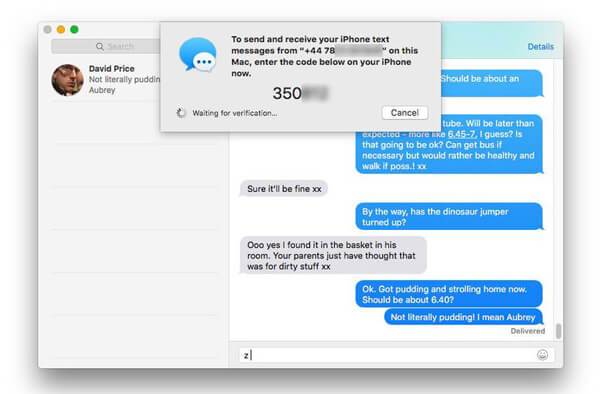
Βήμα 3 Εισαγάγετε το κείμενο του μηνύματός σας στο πεδίο στο κάτω μέρος του παραθύρου. Μπορείτε επίσης να σύρετε αρχεία, όπως μια φωτογραφία, στο πεδίο στο κάτω μέρος του παραθύρου.
Βήμα 4 Πατήστε "Επιστροφή" στο πληκτρολόγιό σας για να στείλετε το μήνυμα.
Στο iPhone σας, πατήστε στην επιλογή "Αποστολή και λήψη" από "Ρυθμίσεις"> "Μηνύματα" και προσθέστε μια διεύθυνση email στην οποία μπορείτε να επικοινωνήσετε με το iMessage εκτός από τον αριθμό τηλεφώνου. Θα παρατηρήσετε ότι θα υπάρχει μια ενότητα με το όνομα "Έναρξη νέων συντηρήσεων από". Βεβαιωθείτε ότι η διεύθυνση email πρέπει να είναι ο ίδιος λογαριασμός iCloud με τον οποίο συνδέεστε στο iCloud στο Mac σας. Τώρα επιστρέψτε στην προηγούμενη οθόνη ρύθμισης "Μηνύματα" και θα πρέπει να δείτε ότι εμφανίζεται η επιλογή "Επιλογή προώθησης μηνυμάτων κειμένου".
Εκκινήστε την εφαρμογή Μηνύματα σε υπολογιστή Mac και μεταβείτε στο "Μηνύματα"> "Προτιμήσεις". Πατήστε την καρτέλα "Λογαριασμοί" και επιλέξτε τη διεύθυνση email iCloud από τη λίστα. Βεβαιωθείτε ότι έχει επιλεγεί "Ενεργοποίηση αυτού του λογαριασμού". Επίσης, βεβαιωθείτε ότι έχει επιλεγεί ο αριθμός τηλεφώνου του iPhone σας και ότι επιλέγεται και η διεύθυνση email iCloud. Εάν η διεύθυνση email σας iCloud δεν περιλαμβάνεται στη λίστα, πατήστε το κουμπί "Προσθήκη", το κουμπί συν-για να προσθέσετε τη διεύθυνση email.

Επιπλέον, αν χάσετε ορισμένα σημαντικά μηνύματα κειμένου ή iMessages από το iPhone, μπορείτε να βασιστείτε Αποκατάσταση στοιχείων iPhone για την ανάκτηση των χαμένων μηνυμάτων.